如何修复word文档
2023-12-14 10:13
作者:走过必留痕迹
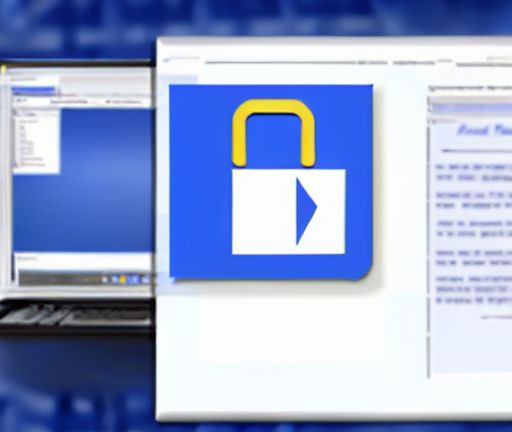
修复Word文档主要是解决以下常见的问题:
1. 打开文档时出现错误或异常:如果无法打开文档,可能是文件损坏导致的。可以尝试使用"打开并修复"功能来修复文档。在Word软件上选择"文件",然后选择"打开",找到要修复的文档,但不要打开它,而是点击"打开"按钮旁边的下拉箭头,选择"打开并修复"。
2. 文档内容不完整或丢失:有时,文档的部分内容可能丢失或损坏。可以尝试使用Word软件的自动恢复功能来恢复丢失的内容。在Word软件上选择"文件",然后选择"选项",在"高级"选项卡中找到"保存"部分,点击"自动恢复文件的保存位置"按钮,查找自动恢复文件并打开丢失的内容。
3. 文档格式错误:在某些情况下,文档的格式可能会出现错误,导致无法正确显示。可以尝试使用"打开并修复"功能修复格式错误。同样,在Word软件上选择"文件",然后选择"打开",找到要修复的文档,点击"打开"按钮旁边的下拉箭头,选择"打开并修复"。
4. 文档损坏且无法修复:如果上述方法都无法修复文档,可以尝试使用一些第三方工具来修复。有一些专门的Word文档修复工具可供选择,例如Advanced Word Repair和Stellar Repair for Word等。可以下载并安装这些工具,然后按照说明修复损坏的文档。
此外,修复Word文档的其他技巧包括:
- 尽量使用最新版本的Word软件,以便能够兼容并修复更多格式错误和损坏问题。
- 定期备份文档。如果文档丢失或损坏,可以从备份中恢复。
- 保持计算机的正常运行状态,避免突然断电或意外关机,以防止文档在保存或编辑过程中损坏。
- 如果文档中有复杂的格式或对象,例如图表、表格或嵌入的图像等,尽量避免频繁的编辑和重复保存,以减少出现问题的机会。
总的来说,修复Word文档的关键是使用内置功能和第三方工具进行尝试。然而,最好的方法是定期备份文档,以便在出现问题时能够轻松恢复。






